सामग्री सारणी
या लेखात, आम्ही एक्सेलमधील सारणीचे स्वरूप कसे काढायचे याबद्दल चर्चा करू. अनेकदा, Excel मध्ये काम करताना, आम्ही टेबल सेलमध्ये विविध प्रकारच्या शैली आणि स्वरूपन लागू करतो. बर्याच वेळा हे स्वरूपन उपयुक्त असतात. परंतु, कधीकधी ते विचलित करणारे देखील असू शकतात. सुदैवाने, टेबलमधून फॉरमॅट काढण्याचे काही अतिशय सोपे आणि जलद मार्ग आहेत.
सराव वर्कबुक डाउनलोड करा
आम्ही तयार करण्यासाठी वापरलेले सराव वर्कबुक तुम्ही डाउनलोड करू शकता. हा लेख.
Table.xlsx म्हणून फॉरमॅट काढा
एक्सेलमधील सारणी म्हणून फॉरमॅट काढण्यासाठी ३ द्रुत पद्धती
1. Excel मधील टेबल डिझाईन टॅबमधून फॉरमॅट हटवा
टेबलमधून फॉरमॅटिंग काढून टाकण्यापूर्वी, तारीख रेंजमधून टेबल तयार करू या. समजा, आमच्याकडे फळ विक्रीचे तपशील असलेली डेटा श्रेणी आहे.
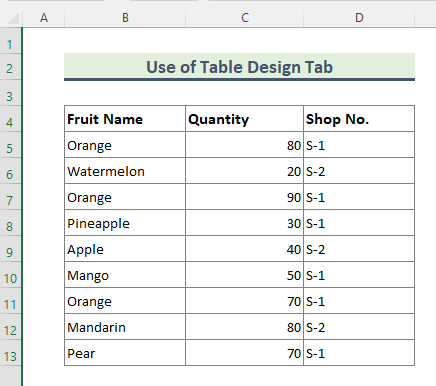
या डेटा रेंजमधून टेबल तयार करण्यासाठी फक्त डेटा निवडा आणि Ctrl+T टाइप करा. . डिफॉल्ट स्वरूपनासह सारणी तयार केली जाईल.
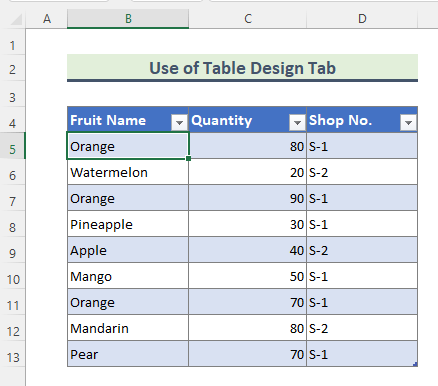
आता, आम्ही हे स्वरूपन हटवण्याच्या चरणांवर जाऊ.
चरण :
- प्रथम, सारणीचा कोणताही सेल निवडा.
- पुढे, टेबल डिझाइन वर जा, हा एक संदर्भित टॅब आहे, जेव्हा टेबल सेल असेल तेव्हाच दिसून येईल निवडले आहे.

- नंतर, टेबल शैली गटावर जा आणि अधिक चिन्हावर क्लिक करा (खाली उजवीकडे स्क्रोल बार).
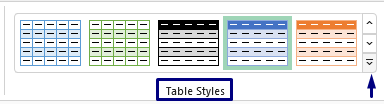
- त्यानंतर, क्लिअर वर क्लिक करा.पर्याय.

- शेवटी, सारणी सर्व प्रकारच्या स्वयं-व्युत्पन्न स्वरूपांपासून मुक्त आहे.
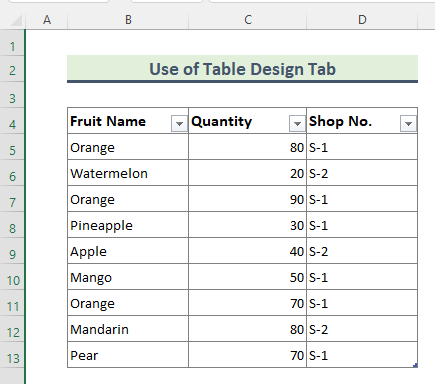
टीप:
तुम्ही टेबलवर मॅन्युअली कोणतेही फॉरमॅटिंग लागू केल्यास, ते वरील पद्धती वापरून काढले जाणार नाहीत.
2. एक्सेलमधील एडिटिंग ग्रुपमधून टेबल म्हणून फॉरमॅट काढा
आता, एक्सेल टेबलमधून फॉरमॅट काढून टाकण्याबाबत आम्ही दुसरी पद्धत समजावून सांगू.
स्टेप्स:
- प्रथम, संपूर्ण टेबल निवडा.
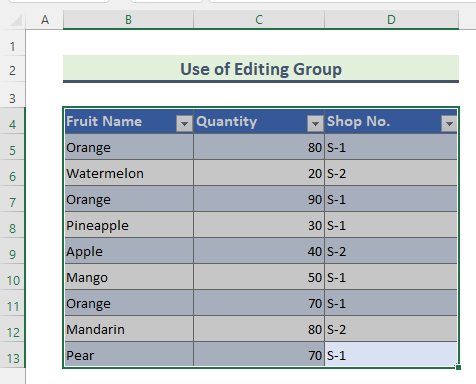
- दुसरे, वरून होम टॅबवर जा रिबन.

- तिसरे, संपादन गटावर जा आणि साफ करा <14 वर क्लिक करा

- नंतर, क्लीअर ड्रॉप-डाउन मधून स्वरूप साफ करा पर्यायावर क्लिक करा. <१५>> अधिक वाचा: एक्सेलमध्ये पिव्होट टेबल कसे संपादित करावे
समान वाचन
- श्रेणीला टेबलमध्ये रूपांतरित करा Excel मध्ये (5 सोप्या पद्धती)
- D म्हणजे काय एक्सेलमधील टेबल आणि रेंजमधील फरक?
- एक्सेल 2013 मध्ये टेबल फिल्टर करण्यासाठी स्लायसर वापरा
- मध्ये एमॉर्टायझेशन टेबल कसे बनवायचे Excel (4 पद्धती)
3. टेबलला रेंजमध्ये रूपांतरित करा आणि एक्सेलमध्ये स्वरूप साफ करा
कधीकधी आपल्याला टेबलमध्ये रूपांतरित करावे लागेल डेटा श्रेणी आणि नंतर स्वरूप साफ करा. आता, आपण त्यात समाविष्ट असलेल्या चरणांवर चर्चा करूप्रक्रिया.
चरण:
- प्रथम, टेबलमधील कोणताही सेल निवडा.

- पुढे, टेबलवर जा डिझाईन टॅब आणि टूल्स ग्रुपमधून श्रेणीमध्ये रूपांतरित करा वर क्लिक करा.
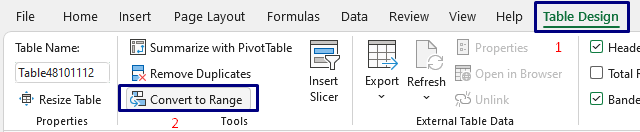
- त्यानंतर, एमएस एक्सेल विंडो पॉप अप होईल ते टेबल टू रेंज कन्व्हर्जनची पुष्टी करण्यासाठी. होय क्लिक करा.

- नंतर, टेबल डेटा रेंजमध्ये रूपांतरित होईल. तरीही, सर्व स्वरूपन उपस्थित आहे.

- आता, संपूर्ण डेटा श्रेणी निवडा आणि पद्धत 2 मध्ये नमूद केलेल्या चरणांचे अनुसरण करा. .
( होम वर जा > साफ करा ( संपादन गट ) > स्वरूप साफ करा )

- शेवटी, येथे डेटा श्रेणी आहे, कोणत्याही स्वरूपनाशिवाय.

टीप:
तुम्ही उजवे-क्लिक करून टेबल्सचे डेटा रेंजमध्ये रूपांतर करू शकता. हे करण्यासाठी, टेबलच्या कोणत्याही सेलवर उजवे-क्लिक करा आणि नंतर टेबल पर्यायातून श्रेणीमध्ये रूपांतरित करा वर क्लिक करा.

अधिक वाचा: एक्सेलमध्ये सारणीचे सूचीमध्ये रूपांतर कसे करावे
निष्कर्ष
वरील लेखात, मी सर्व पद्धतींची सविस्तर चर्चा करण्याचा प्रयत्न केला आहे. आशा आहे की, या पद्धती आणि स्पष्टीकरणे तुमच्या समस्यांचे निराकरण करण्यासाठी पुरेसे असतील. कृपया तुमच्या काही शंका असल्यास मला कळवा.

